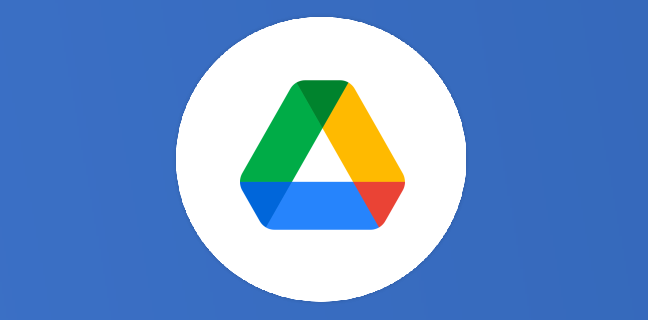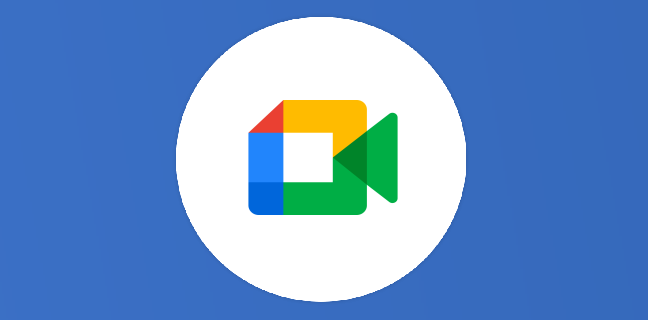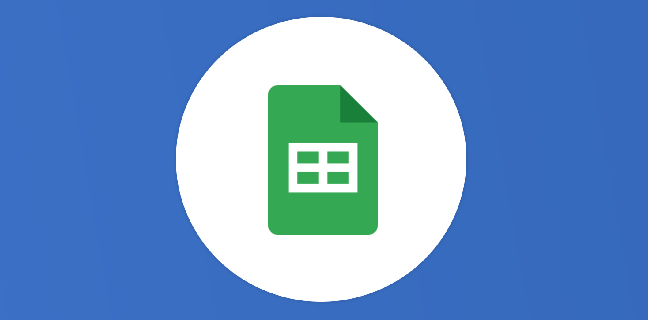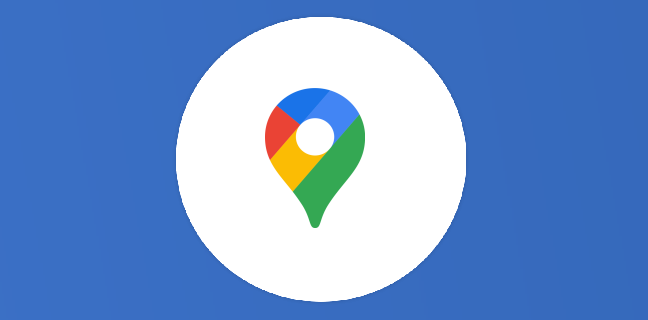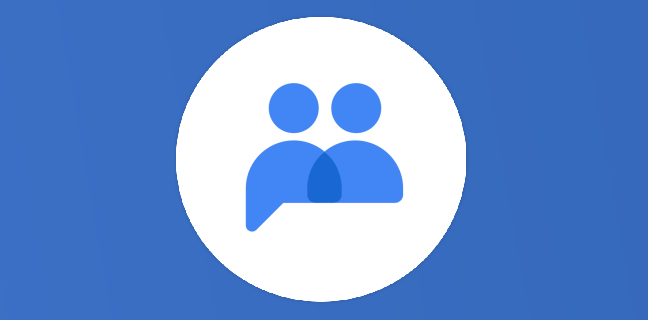Gmail : envoyer des emails en tant que pièce jointe dans un mail
Vous pouvez depuis le 9 décembre 2019 joindre des e-mails à d’autres e-mails dans Gmail sans les télécharger au préalable. C’est vraiment une révolution pour les utilisateurs. Je me souviens des centaines de fois avoir […]
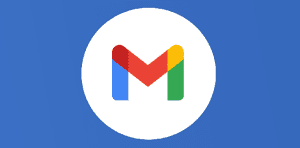
Ce que vous allez découvrir
- Fonctionnement
- Transférer un e-mail en tant que pièce jointe
- Répondre avec un e-mail en pièce jointe
Gmail : envoyer des emails en tant que pièce jointe dans un mail

Vous pouvez depuis le 9 décembre 2019 joindre des e-mails à d’autres e-mails dans Gmail sans les télécharger au préalable. C’est vraiment une révolution pour les utilisateurs. Je me souviens des centaines de fois avoir dit lors de formations que cette action n’était pas possible.
Comment faire ?
Pour insérer des e-mails dans un nouveau fil, faites-les glisser et déposez-les dans la fenêtre de brouillon.
Une autre façon d’insérer des e-mails dans un nouveau fil de discussion consiste à sélectionner les e-mails, puis à partir du menu (trois points), sélectionnez «Transférer en tant que pièce jointe».
Pour répondre à un fil de discussion existant, vous pouvez faire apparaître la fenêtre de rédaction, puis y glisser-déposer des e-mails.
Pourquoi l’utilisez ?
Google a entendu qu’il y a des situations où joindre des e-mails est plus logique que de transférer des e-mails séparés, comme vouloir transférer plusieurs messages liés à un seul sujet. Avec cette nouvelle fonctionnalité, vous pouvez faire exactement cela. L’envoi d’e-mails sous forme de pièces jointes vous permet d’écrire un e-mail récapitulatif à vos destinataires et de joindre l’ensemble des e-mails de support que les destinataires peuvent ouvrir directement dans leur client de messagerie.
Pour commencer…
Administrateurs : aucune action requise
Utilisateurs finaux : vous saurez que cette fonctionnalité est dispon

Veuillez créer un compte pour lire la suite de cette ressource
L’accès à cette ressource se fait gratuitement en créant un compte Numerifan. Les abonnements payants donnent également accès aux cours gratuits.

Cet article est réservé aux abonnés. Pourquoi ?
Fournir tout ce contenu nous demande beaucoup de temps, des ressources et une veille permanente. Accédez à ce contenu en rejoignant notre super communauté, pour tous nous remercier 💪
Besoin d'un peu plus d'aide sur Gmail ?
Des formateurs sont disponibles toute l'année pour vous accompagner et optimiser votre utilisation de Gmail, que ce soit pour votre entreprise ou pour vos besoins personnels !
Découvrir nos formations Gmail
- Articles connexes
- Plus de l'auteur

 Sheets
Sheets  Agenda
Agenda  Forms
Forms  Apps Script
Apps Script  Gmail
Gmail  Chat
Chat  Meet
Meet  Contacts
Contacts  Chrome
Chrome  Sites
Sites  Looker Studio
Looker Studio  Slides
Slides  Docs
Docs  Drive
Drive  AppSheet
AppSheet  Admin Workspace
Admin Workspace 
 Android
Android  Chromebook
Chromebook  Equipements Google
Equipements Google  Google Cloud Platform
Google Cloud Platform  Google Photos
Google Photos  Maps
Maps  Youtube
Youtube